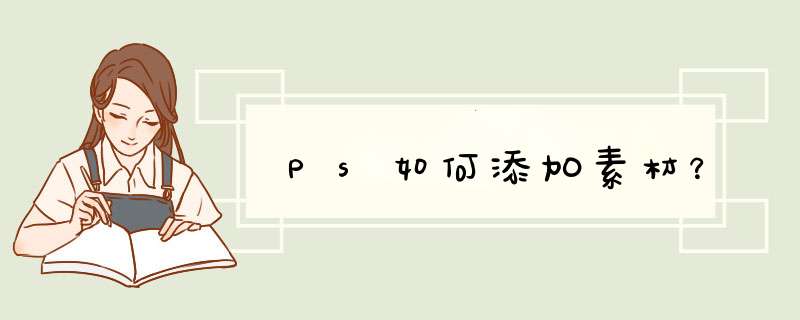
Ps添加素材步骤如下:
1、打开PS软件,在位于软件最上方的菜单栏中选择【文件】,然后再在文件的列表中选择【打开】选项。然后根据素材存储的路径找到素材文件,并点击对话框下方的【打开】选项。
2、打开PS软件后直接在软件的编辑去双击鼠标左键,就会d出素材导入的对话框,然后选中素材并打开即可。
3、直接在文件夹中选中素材,然后按住鼠标左键不松,直接拖动到ps软件的编辑窗口中即可。
欢迎观看 Photoshop 教程,我带大家了解如何在 ps 中使用图层混合模式合成全新的自然风景图。
在这个合成图像中,我们将一张浅蓝色天空背景的飞鸟照片作为顶部图层,与下方图层中的风景照进行合成。
设置混合模式后,Photoshop 会将所选图层的像素与下面的图层混合。像素的混合方式取决于您选择的混合模式。选中飞鸟图层,然后将鼠标悬停在「图层」面板中的混合模式上,预览混合效果并确定您喜欢的混合模式。
最终我们选择了「变暗」混合模式,该模式将飞鸟照片的蓝色天空与下层的风景图进行了混合。
于是这些飞鸟成为了风景的一部分,整体构图略微偏暗,因为两张照片中的蓝色混合在了一起。
「变暗」混合模式会隐藏白色,使风景图可以透过飞鸟身体的浅色部分显示出来。
为了使飞鸟看起来更加真实,选中风景图层,到「图层」面板的底部,点击「添加图层蒙版」按钮。
来到工具栏,选择「画笔工具」,向下来到工具栏的底部,确保这里的前景色显示为黑色。如果背景色框为黑色,可以按键盘上的 X 键进行切换。
在风景图层蒙版上对透过飞鸟身体的浅色部分进行涂抹。
最终,两张照片实现了完美混合,得到了一张非常漂亮的合成图。
现在,您可以尝试合成这两个图像图层,来创造新的场景和效果。
ps添加图案的方法如下:
1、首先打开ps,然后新建一个图层。
2、在左侧的工具栏点击文字工具,然后输入文字,为文字填充图案,也可以画一个形状填充。
3、在菜单栏上点击图层→图层样式→图案叠加,进行填充。
4、然后在图案中选择一个图案填充,填充后文字颜色就会变成填充物的颜色,如下图所示。
5、如果填充里的图案没有自己想要的,点击编辑→定义图案,添加图片。
欢迎分享,转载请注明来源:内存溢出

 微信扫一扫
微信扫一扫
 支付宝扫一扫
支付宝扫一扫
评论列表(0条)